Cómo reproducir videos de DVD en iPad sin reproductores de DVD externos
Cuando preguntas "¿Existe un reproductor de DVD para iPad?”En la comunidad de Apple, solo obtendrá la respuesta“ No ”o“ ¿Por qué no copiar DVD a MP4 o MOV para iPad? ”, Etc. De hecho, no existe un software de reproducción de DVD diseñado o reproductores de DVD externos para iPad. Pero eso no significa que no pueda reproducir videos en DVD en su iPad.

En este artículo, aprenderá acerca de 2 formas eficientes de reproducir videos en DVD en su iPad sin reproductores de DVD externos u otros reproductores de video de terceros. Puede optar por copiar videos de DVD a los formatos compatibles para iPad, o simplemente puede convertir el formato de DVD a los videos compatibles para reproducir DVD en el iPad. De esta manera, puede reproducir videos en DVD en el iPad con tamaños más pequeños.
Parte 1: La mejor manera de copiar videos en DVD para reproducirlos en el iPad
Extractor de DVD gratuito de Blu-ray Master es un software gratuito y potente que admite la extracción de discos DVD a más de 200 formatos, incluidos MP4, MOV y M4V, que son los formatos compatibles para iPad. Incluso el disco DVD está protegido por DRM, también puede copiar los videos para reproducir DVD en el iPad. Además, proporciona configuraciones de edición flexibles para agregar múltiples efectos y filtros a sus videos en DVD. Estos son los pasos detallados para copiar DVD y reproducir videos en DVD en su iPad:
Paso 1: Descargue Blu-ray Master Free DVD Ripper en su computadora e inícielo directamente después de la instalación. Después de insertar el disco DVD en la computadora, haga clic en el Cargar disco botón y elija el Modo de navegador de DVD opción. Luego haga clic en el Okay para cargar su disco automáticamente.
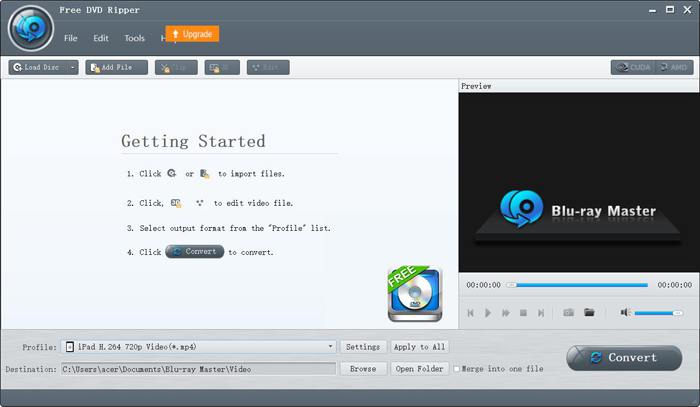
Paso 2: Haga clic en el Perfil menú para elegir el IPad de Apple opción en la lista de la izquierda. Luego, puede elegir el formato MP4, MOV o M4V para el modelo de iPad deseado. Será mejor que elijas el MP4 formato porque tiene un tamaño pequeño y una gran calidad. Haciendo clic en el Configuraciones , puede ajustar la configuración avanzada del perfil.
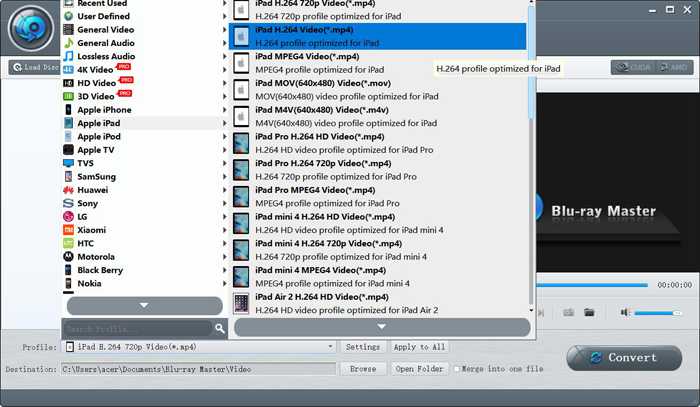
Paso 3: Antes de exportar los videos en DVD, también puede hacer clic en el Editar botón para recortar los videos, agregar efectos y marca de agua a los videos.
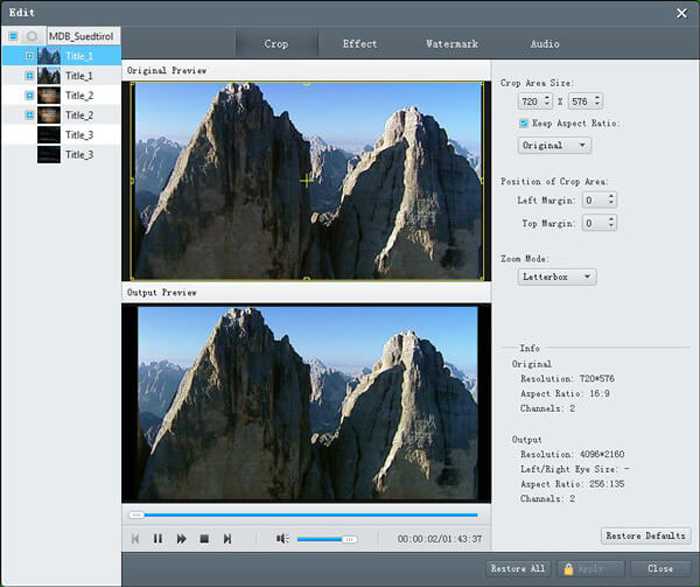
Paso 4: Regrese a la interfaz principal y elija la ruta de almacenamiento. Luego haga clic en el Convertir para comenzar a copiar videos en DVD para reproducir DVD en el iPad.
Parte 2: Preguntas frecuentes sobre reproductores de DVD para iPad y cómo reproducir DVD en iPad
1. ¿Hay reproductores de DVD externos para iPad?
Aunque el iPad no admite la conexión de reproductores de DVD al iPad mediante un cable USB. Hay reproductores de DVD externos que se pueden conectar al iPad de forma remota a través de Wi-Fi, y los reproductores de DVD externos deben cargarse todo el tiempo. Puede buscar DVRP-W8AI2 en Amazon.
2. ¿Qué formato debo elegir al convertir DVD para reproducir en iPad?
Los dispositivos Apple, incluidos iPad, iPhone e iPod, admiten los formatos MP4, MOV y M4V. Entre estos tres formatos, el formato MP4 es el más adecuado. Eso es porque el formato MP4 tiene un tamaño relativamente más pequeño y una calidad superior. Además, el formato MP4 también es compatible con otros dispositivos portátiles, por lo que puede enviar y difundir los videos fácilmente.
3. ¿Cómo copiar videos de DVD a MP4 para reproducir DVD en mi iPad?
Para copiar DVD Vídeos VOB al MP4 formato para iPad, Blu-ray Mater Free DVD Ripper es su mejor opción. Proporciona la configuración predeterminada para iPad, por lo que puede copiar fácilmente videos en DVD para reproducirlos en iPad con un solo clic.
Conclusión
Aunque no hay reproductores de DVD diseñados para iPad y el iPad no admite la conexión de reproductores de DVD externos, puede optar por copiar o convertir DVD a los formatos compatibles para reproducir DVD en su iPad. Y luego puede disfrutar de los videos en DVD en su iPad. Si tiene alguna otra pregunta, deje su comentario a continuación.



 Video Converter Ultimate
Video Converter Ultimate Grabador de pantalla
Grabador de pantalla



